سبد خرید شما خالی است.

استفاده از مک آدرس خصوصی در آیفون و آیپد
یکی دیگر از تغییراتی که در بخش حریم خصوصی سیستمعامل iOS 14 و iPadOS ایجاد شده است، اما بهدلیل دیگر تغییرات مهم این سیستمعامل، چندان به آن پرداخت نشده است، گزینهی پنهان کردن آدرس وای فای دستگاه شما است. برای دانستن چگونگی استفادهی آسان از وای فای و مک آدرس خصوصی در آیفون و آیپد با ما همراه شوید.
هر دستگاهی که شما از آن استفاده کرده و به اینترنت متصل میشوید، دارای یک آدرس کنترل دسترسی به دادههای رسانهای یا آدرس مک است. تغییراتی که در راستای بهبود حریم خصوصی و امنیت در iOS 14 ایجاد شده است، امکان استفاده از آدرس وای فای یا مک خصوصی با آیفون و آیپد توسط اپل ساده شده است.
این ویژگی ردیابی دستگاه و فعالیتهای شما را هنگام استفاده از شبکههای بیسیم دشوارتر میکند و براساس شبکه متغیر خواهد بود.
همچنین بهخاطر داشته باشید که استفاده از آدرس وای فای خصوصی در برخی از تنظیمات خاص با مشکل روبرو است و احتمالا در بهروزرسانیهای بعدی برطرف خواهد شد.
نحوهی استفاده از آدرس وای فای و مک خصوصی در آیفون و آیپد در iOS 14 در ادامه آورده شده است.
- ابتدا برنامهی Setting را روی آیفون یا آیپد خود باز کرده و روی Wi-Fi کلیک کنید
- روی نشانهی i آبی رنگ در کنار شبکهی اینترنتی که به آن وصل شدهاید، ضربه بزنید
- برای مخفی کردن آدرس وای فای و مک آیفون یا آیپد خود تاگل Private Address را فعال کنید
- برای پایان این فرایند روی Disconnect کلیک کنید – در این هنگام یک لحظه بهطور خودکار به شبکهی وای فای متصل خواهید شد
نحوه استفاده از آدرس وای فای و مک خصوصی در آیفون یا آیپد
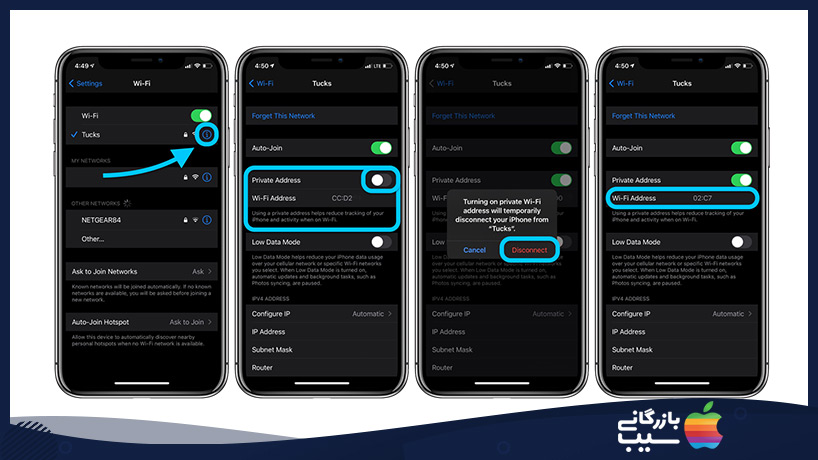
هماکنون باید آدرس خصوصی جدید را بهجای آدرس Wi-Fi MAC واقعی آیفون یا آیپد خود مشاهده کنید. بیاد داشته باشید که استفاده از آدرس وای فای خصوصی براساس شبکه کار خواهد کرد، بنابراین در صورت لزوم باید این کار را برای شبکهی دیگر خود هم تکرار کنید.
اپل چندین نکته را در یک فایل پشتیبانی یادآوری کرده است که در ادامه میخواهیم:
اگر روتر وای فای شما به گونهای پیکربندی شده باشد که هر زمان دستگاه جدیدی به شبکه پیوست، اطلاع رسانی لازم به شما انجام شود، هنگامی که دستگاه برای اولینبار به آدرس خصوصی متصل شود، اطلاعرسانی لازم به شما انجام خواهد شد.
اگر یک شبکه نمیتواند از آدرس خصوصی برای ارائه کنترل والدین استفاده کند یا دستگاه شما را بهعنوان دستگاه مجاز برای پیوستن به شبکه تشخیص نمیدهد، میتوانید از آدرس خصوصی با آن شبکهی موردنظر استفاده نکنید.
بهندرت پیش میآید، اما یک شبکه ممکن است اجازه دهد که شما به یک آدرس خصوصی متصل شوید، اما اجازهی دسترسی به اینترنت آن را نخواهد داد. اگر چنین اتفاقی رخ داد، میتوانید استفاده از آدرس خصوصی موردنظر را در شبکه متوقف کنید.
جمعبندی
بدین ترتیب با این سیستم میتوانید از اینترنت دادهی گوشی یا آیپد خود در برابر کاربران غیرمجاز محافظت کرده و اجازه ندهید که آنها به شبکهی خصوصی شما متصل شوند. اپل این کار را برای تمام شبکههای موجود گوشی امکان پذیر کرده است و میتوانید بهصورت جداگانه آن را تنظیم کنید. این ویژگی در خلال بسیاری از ویژگیهای مهمتر سیستمعامل جدید اپل پنهان مانده بود، اما اهمیت آن بر هیچکس پوشیده نیست. بدین ترتیب شما بهراحتی میتوانید از شبکهی خصوصی خود در مناطق شلوغ و در کنار دیگر کاربران استفاده کرده و نگرانی از بابت اتصال غیرمجاز آنها به شبکهی خود را نداشته باشید.
این قابلیت مدتها در سیستمعامل اندروید ارائه شده بود و حال iOS نیز میتواند امکان مدیریت بهتر شبکههای اینترنت را از طریق خصوصیسازی برای کاربران خود فراهم کند. این کار در آیفون و آیپد بهشیوهی مشابه قابل انجام است و کافیست که شبکهی موردنظر را برای خصوصیسازی انتخاب کنید.

